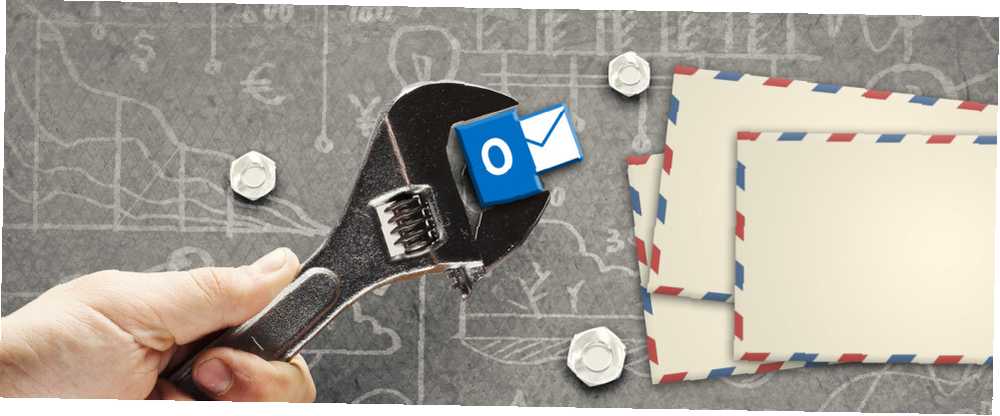
William Charles
0
3131
292
Zde je výběr oprav, jak spustit aplikaci Microsoft Outlook po jejím zastavení.
Ztráta přístupu k vašemu e-mailovému účtu může být absolutní katastrofou z hlediska produktivity. Webový klient Outlook můžete vždy používat Microsoft Outlook Web Vs. Desktop: Který je pro vás nejlepší? Microsoft Outlook Web Vs. Desktop: Který je pro vás nejlepší? Outlook.com je výkonný online e-mailový klient, který je s aplikací Office Online k dispozici zdarma. Může však aplikace Outlook na webu konkurovat stejnému počítači? Naše srovnání aplikace Outlook vám pomůže rozhodnout se sami. jako alternativa k poslednímu příkopu, ale problémy s desktopovou verzí programu vám mohou také způsobit bolesti hlavy.
Mnoho běžných problémů s aplikací Outlook však můžete vyřešit několika kliknutími, pokud víte, co děláte. Vyzkoušejte tyto techniky a neprodleně reklamujte svou e-mailovou schránku.
1. Zkontrolujte, zda je aplikace Outlook aktuální
Zastaralá instalace je rychlou cestou k nepokojům aplikace Outlook, zejména pokud používáte pracovní počítač. Pravděpodobně dobře víte, které verze aplikace Outlook a Windows jsou nainstalovány ve vašem domácím systému, ale nemusíte se obávat těchto informací v práci.
Možná nemáte potřebná pověření, abyste tak mohli učinit na pracovním počítači, ale pokud je to vůbec možné, vyplatí se používat Windows Update, když je Windows Update zaseknutý, zkuste to, když je Windows Update zaseknutý, zkuste to je Windows Update bolest hlavy? Zkompilovali jsme sedm tipů, které vám pomůžou nezachytit se. abyste zajistili, že používáte aktuální verze systému Windows i samotného aplikace Outlook. Pokud nemáte požadovaná oprávnění, obraťte se na technika.
2. Použijte asistenta podpory a obnovy
Společnost Microsoft si je dobře vědoma problémů, které mohou mít uživatelé s aplikací Outlook a sadou Office jako celek Nekupujte Office 2016! Zde je důvod, proč to nepotřebujete Nekupujte Office 2016! Zde je důvod, proč to nepotřebujete Pokud byste si měli koupit samostatnou verzi balíčku Office 2016? Představujeme náš případ, proč si myslíme, že byste neměli, a ukážeme vám, co můžete místo toho udělat. . Pro vyřešení těchto problémů vyvinula společnost Microsoft nástroj, který by mohl automaticky napravit jakékoli chyby.
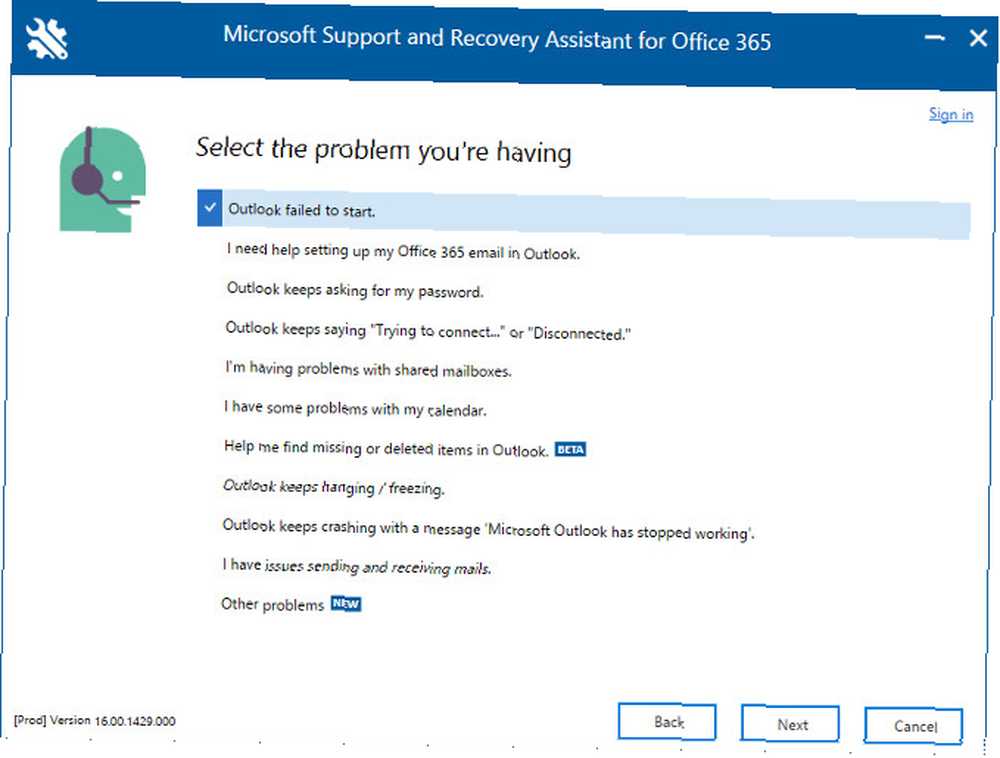
Asistent podpory a zotavení je k dispozici v Centru podpory aplikace Outlook a může vám pomoci, když aplikace Outlook přestane reagovat, když klient nemůže přijímat e-maily, když přestanou fungovat sdílené kalendáře a poštovní schránky, když program stále žádá o heslo a kdy program prohlašuje, že je “se snaží připojit” nebo si stěžuje na bytí “odpojeno”.
3. Vypněte režim kompatibility
Pokud používáte Windows 7 a narazíte na “nelze spustit Microsoft Outlook” chybová zpráva, pak je pravděpodobně na vině režim kompatibility. Účelem této funkce je usnadnit používání programu na starším operačním systému 3 způsoby, jak downgradovat Windows 10 a vrátit se zpět na Windows 7 nebo 8.1 Neurčitě 3 způsoby, jak downgradovat Windows 10 a vrátit se zpět na Windows 7 nebo 8.1 Neurčitě jste upgradovali na Windows 10 k zajištění bezplatné kopie nebo byly násilně upgradovány. Sdílíme tři triky, které vám pomohou downgrade nyní nebo později a ušetří vás, pokud vaše aktualizace selže. , ale někdy může způsobit i své vlastní problémy.
Chcete-li zkontrolovat, zda je aktivován režim kompatibility, vyhledejte soubor Outlook.exe na pevném disku nebo jej vyhledejte v okně Průzkumníka souborů. Pokud používáte Office 2013, najdete soubor EXE pod Programové soubory> Microsoft Office> Root> Office 15 nebo Programové soubory (x86)> Microsoft Office> Root> Office 15.
Klepněte pravým tlačítkem myši na soubor a vyberte Vlastnosti, pak se vydejte na Kompatibilita tab. Pokud jsou zaškrtnuta některá pole na této obrazovce, zrušte jejich zaškrtnutí a klikněte na Aplikovat a OK.
4. Spusťte aplikaci Outlook v nouzovém režimu
Pokud aplikace Outlook přestane reagovat a “zpracovává se” zpráva je na obrazovce, stojí za to spustit program v nouzovém režimu Jak zavést do systému Windows 10 Nouzový režim Jak zavést do systému Windows 10 Nouzový režim je vestavěná funkce pro odstraňování problémů, která vám umožní opravit problémy v kořenovém adresáři, aniž by zásadní aplikace rušivé. Do nouzového režimu můžete přistupovat různými způsoby, i když se systém Windows 10 již nespouští. možná diagnostikovat problém.
Chcete-li to provést, zadejte Outlook.exe / safe do vyhledávacího řádku - možná budete muset spustit tento příkaz jako správce.
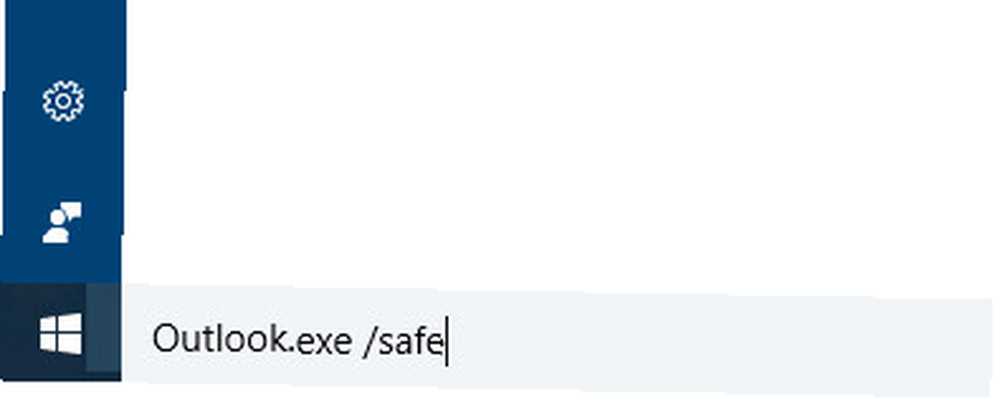
Pokud se aplikace Outlook úspěšně otevře, ukončete program a znovu jej otevřete jako obvykle. Doufejme, že to už nebude viset na “zpracovává se” dialog.
5. Proveďte opravy
Problémy se spuštěním aplikace Outlook jsou často způsobeny poškozenou instalací nebo poškozenými datovými soubory. Naštěstí není velmi obtížné spustit opravnou operaci Jak opravit doručenou poštu Outlook pomocí nástroje pro opravu Jak opravit doručenou poštu Outlook pomocí nástroje pro opravu Věděli jste, že aplikace Outlook přichází s opravným nástrojem pro opravu souborů PST? Ukážeme vám, jak používat tento a další kroky pro odstraňování problémů v aplikaci Microsoft Outlook. na těchto souborech.
Opravte sadu Office Suite
Chcete-li opravit Office jako celek, vydejte se na Programy a funkce část Kontrolní panel. Najděte verzi sady Microsoft Office, kterou používáte, klepněte na ni pravým tlačítkem a vyberte možnost Změna.
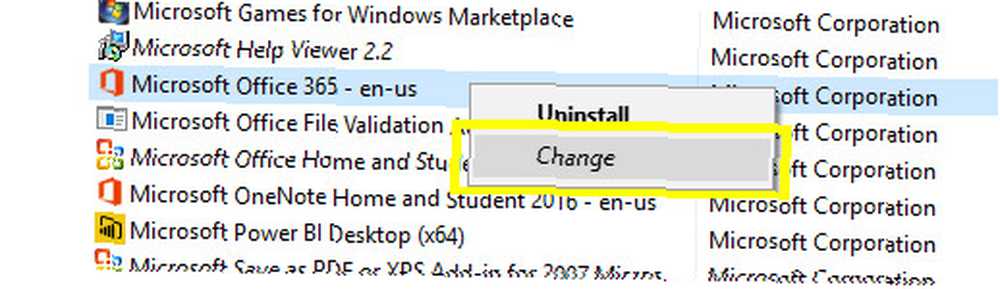
Měli byste vidět možnosti, které vám umožní opravit instalaci - v závislosti na verzi sady Office, kterou používáte, se mohou mírně lišit od obrázku níže.
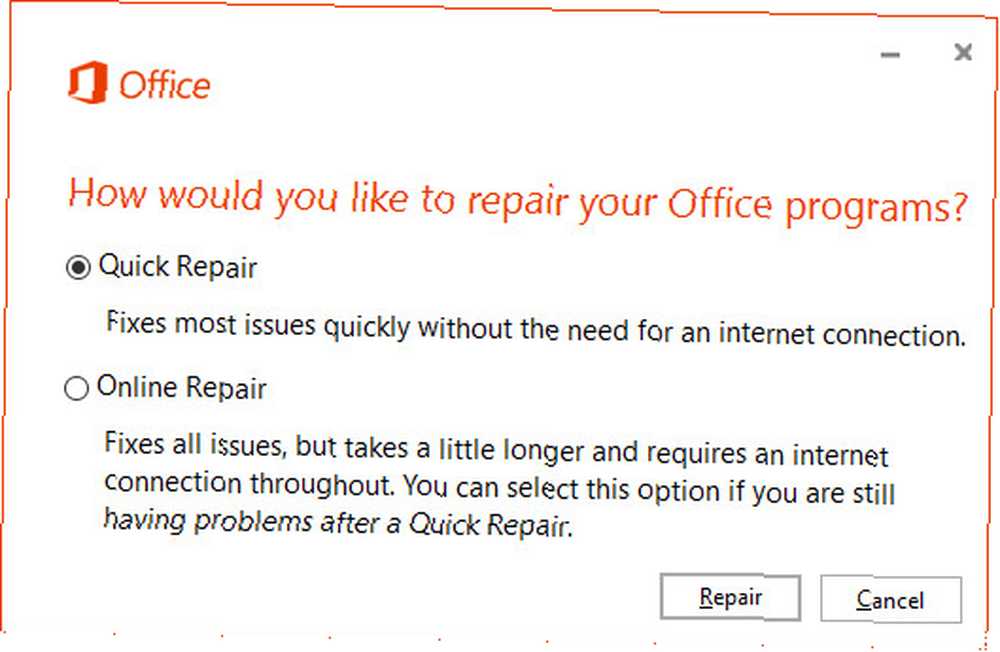
Spustit Opravit a zjistěte, zda se o váš problém stará.
Opravte datové soubory aplikace Outlook
Pokud aplikace Outlook nefunguje správně, ale zbytek sady Office je, může se jednat o problém s datovými soubory programu. K nápravě můžeme použít Nástroj pro opravu doručené pošty.
Nástroj pro opravu doručené pošty je ve výchozím nastavení nainstalován vedle instalace sady Office. Hledat SCANPST.exe najít ve vašem systému.
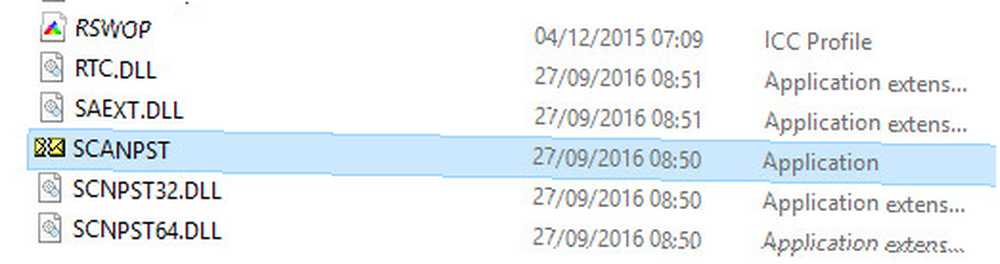
Opravte svůj Outlook profil
Poškozený profil může být příčinou vašich potíží s aplikací Outlook. Chcete-li začít s opravou, otevřete Kontrolní panel a hledat Pošta.
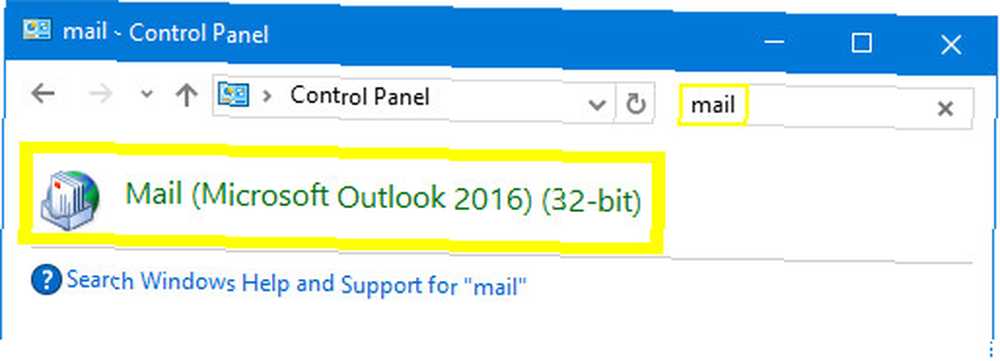
Tím se spustí Nastavení pošty okno. Klikněte na pole označené E-mailové účty.
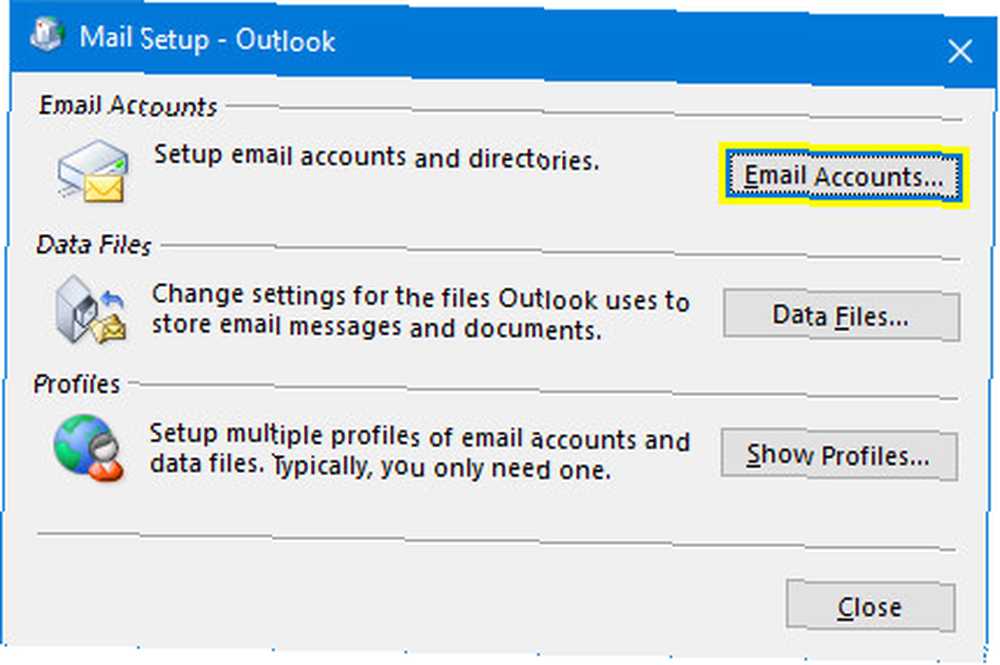
Na další obrazovce vyhledejte svůj účet a klikněte na Opravit.
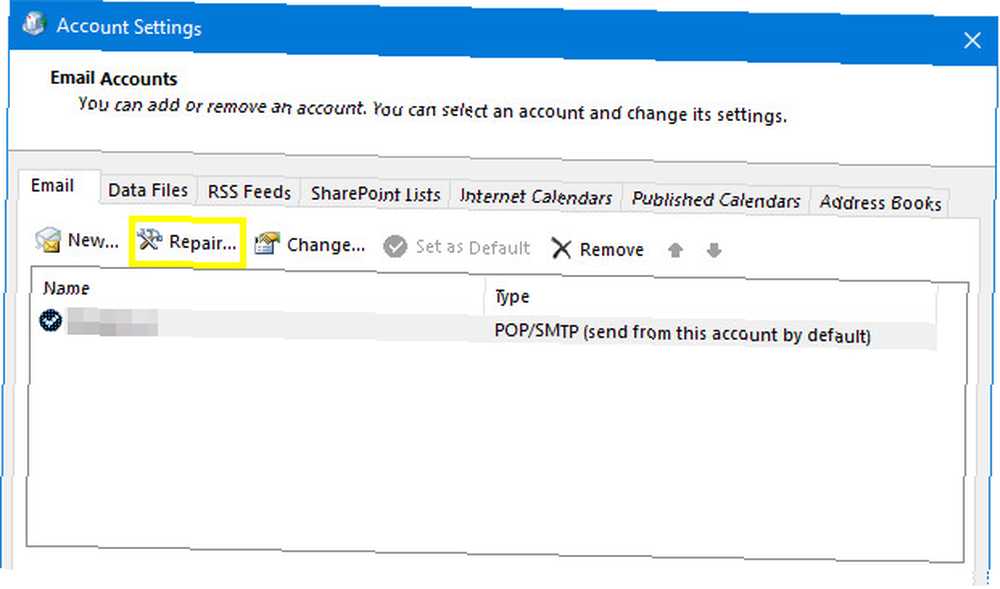
Podle potřeby proveďte další kroky v průvodci - potřebné akce se mohou lišit v závislosti na problému.
6. Použijte přepínače příkazového řádku
Pokud nemůžete otevřít konkrétní program, můžete pomocí přepínačů příkazového řádku manipulovat s určitými možnostmi a nastaveními, aby se věci rozběhly a fungovaly. Chcete-li tak učinit, zadejte následující řetězce do okna příkazového řádku nebo přímo do vyhledávacího panelu Windows 10.
outlook / resetnavpaneobnoví navigační podokno programu, společný zdroj několika významných problémů.outlook / resetfoldersobnoví všechny chybějící složky ve výchozím umístění doručení.výhled / čističeodstraní všechny poplachy a události připojené k kalendáři aplikace Outlook, které mohou vyřešit určité problémy se spuštěním.
Podívejte se na tento článek 25 Přepínače příkazového řádku aplikace Outlook 2016, které musíte vědět 25 Přepínače příkazového řádku aplikace Outlook 2016, které musíte vědět Můžete získat více z aplikace Outlook tím, že se naučíte, jak používat přepínače příkazového řádku. pro mnoho užitečnějších přepínačů příkazového řádku, které lze použít s aplikací Outlook.
7. Zakažte aktivní doplňky
Pokud můžete otevřít aplikaci Outlook při používání nouzového režimu, ale problémy přetrvávají i po jejím deaktivaci, jeden z vašich doplňků 10 užitečných doplňků produktivity pro Microsoft Word 10 užitečných doplňků produktivity pro doplňky Microsoft Word může zcela změnit váš pracovní postup. Pokud již nemusíte dokument opustit pro malé úkoly, vaše produktivita stoupne. Vyzkoušejte těchto 10 mini aplikací pro Microsoft Word. může být na vině. Tato situace je často doprovázena chybovou zprávou týkající se konkrétního doplňku, ale pokyny uvedené v této zprávě problém pravděpodobně nevyřeší..
Místo toho spusťte aplikaci Outlook v nouzovém režimu (viz pokyny výše) a deaktivujte všechny doplňky pomocí navigace Soubor> Možnosti> Doplňky. Otevřete program znovu bez aktivovaného Bezpečného režimu a zkontrolujte, zda funguje, a poté aktivujte každý doplněk samostatně, abyste viděli, která konkrétní položka je viníkem..
V nejhorším případě vám zakázání doplňku, který způsobuje problémy, umožní opětovný přístup k aplikaci Outlook, i když musíte jít bez funkcí, které nabízí. Jakmile problém zúžíte na jediný doplněk, můžete vyhledávat online nebo kontaktovat jeho vývojáře a získat další informace o opravě.
Buďte opatrní a nepropadejte panice!
Nejhorší část potíží s aplikací Outlook je to, jak obtížné může být diagnostikovat problém. Nejlepším řešením je být důkladný a poznamenat si vše, co zkusíte - i když to nefunguje.
Pokud žádná ze strategií uvedených v tomto článku nenapravuje vaše problémy, možná budete muset konzultovat s odborníkem. Jak se vyhnout podvodům s opravou a technickou podporou počítače Jak se vyhnout podvodům s opravou a technickou podporou počítače Ne každý počítačový technik má v srdci svůj nejlepší zájem. Někteří používají špinavé prodejní taktiky nebo vás přimějí k nákupu jejich služeb. Odhalujeme populární metody a pomáháme vám identifikovat důvěryhodné techniky pro opravu PC. . Pokud však můžete předat to, co jste se již pokusili o technickou podporu, budou schopni odstranit některé možné příčiny a ušetřit čas. Sledujte své vlastní diagnostické pokusy a vaše úsilí nebude zbytečné.
Máte tip na přivedení aplikace Outlook z mrtvých? Nebo hledáte pomoc s konkrétním problémem, na který se tato příručka nevztahuje? Připojte se ke konverzaci v sekci komentářů.
Obrazové kredity: ESB Professional / Shutterstock











